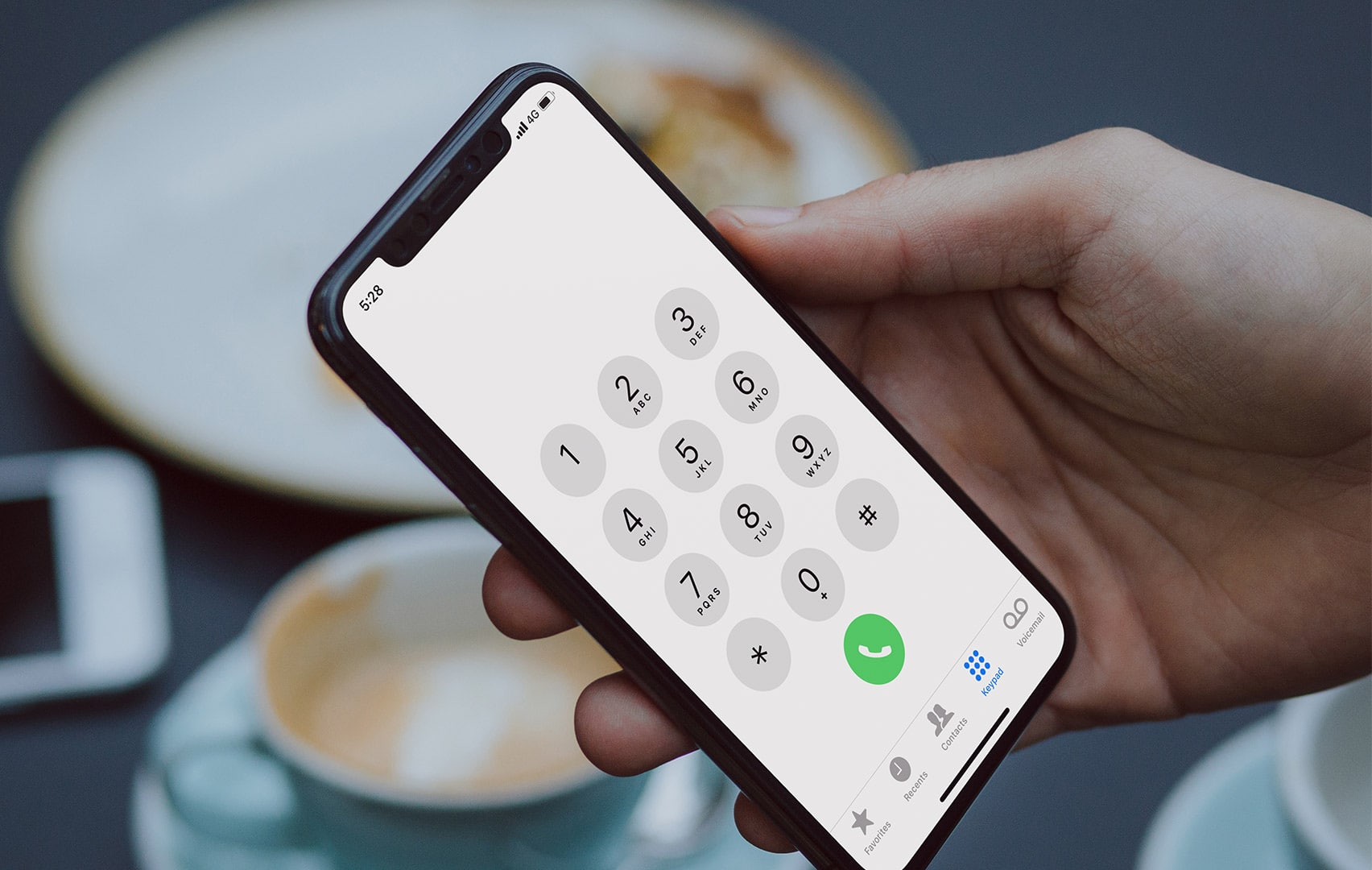Uma das coisas mais bacanas de se estar dentro do ecossistema da Apple é justamente o fato de que os aparelhos da empresa “conversam” entre si. No decorrer dos anos, esses recursos foram expandidos e permitem que você tire um maior proveito do iPhone, do iPad, do Mac, do Apple Watch e da Apple TV.
Um deles possibilita que as chamadas telefônicas recebidas através do seu iPhone apareçam no Mac e no iPad — assim, não é preciso nem estar com o telefone na mão para atender uma ligação importante.
Caso esse recurso não esteja funcionando perfeitamente, algumas dicas simples podem ajudar na resolução. Confira! 📱👨💻
- Obviamente, o primeiro passo é conferir se a função está ativada. No iPhone, abra os Ajustes, vá até Telefone » Outros Dispositivos. Em seguida, verifique se “Permitir Ligações” está ligado e os dispositivos desejados estão selecionados (como o Mac e/ou iPad). Depois, no iPad, acesse Ajustes » FaceTime e ative “Ligações do iPhone”; no Mac, abra o app FaceTime, vá até FaceTime » Ajustes… na barra de menus, acesse a aba “Geral” e marque “Ligações do iPhone”.
- Os seus aparelhos também precisam estar logados no mesmo ID Apple. É possível conferir isso abrindo os Ajustes no iPhone/iPad e tocando no seu nome (no topo da tela); no Mac, abra os Ajustes do Sistema e clique no seu nome (na parte superior esquerda).
- Confira se o Wi-Fi está ativado nos dispositivos e se eles estão conectados à mesma rede.
- Caso o modo Não Perturbe esteja ativado, experimente desativá-lo.
- Verifique se o iPhone, o iPad e o Mac estão atualizados para as versões mais recentes dos seus respectivos sistemas operacionais.
- Confira se as notificações do FaceTime estão ativadas no iPad e no Mac. No caso do tablet, abra os Ajustes, toque em FaceTime » Notificações ou, se preferir, isso também pode ser feito indo até Ajustes » Notificações » FaceTime; no Mac, abra os Ajustes do Sistema e clique em Notificações » FaceTime.
Seus problemas foram resolvidos depois dessas dicas? 📞
via iDownloadBlog